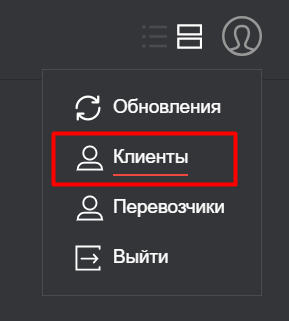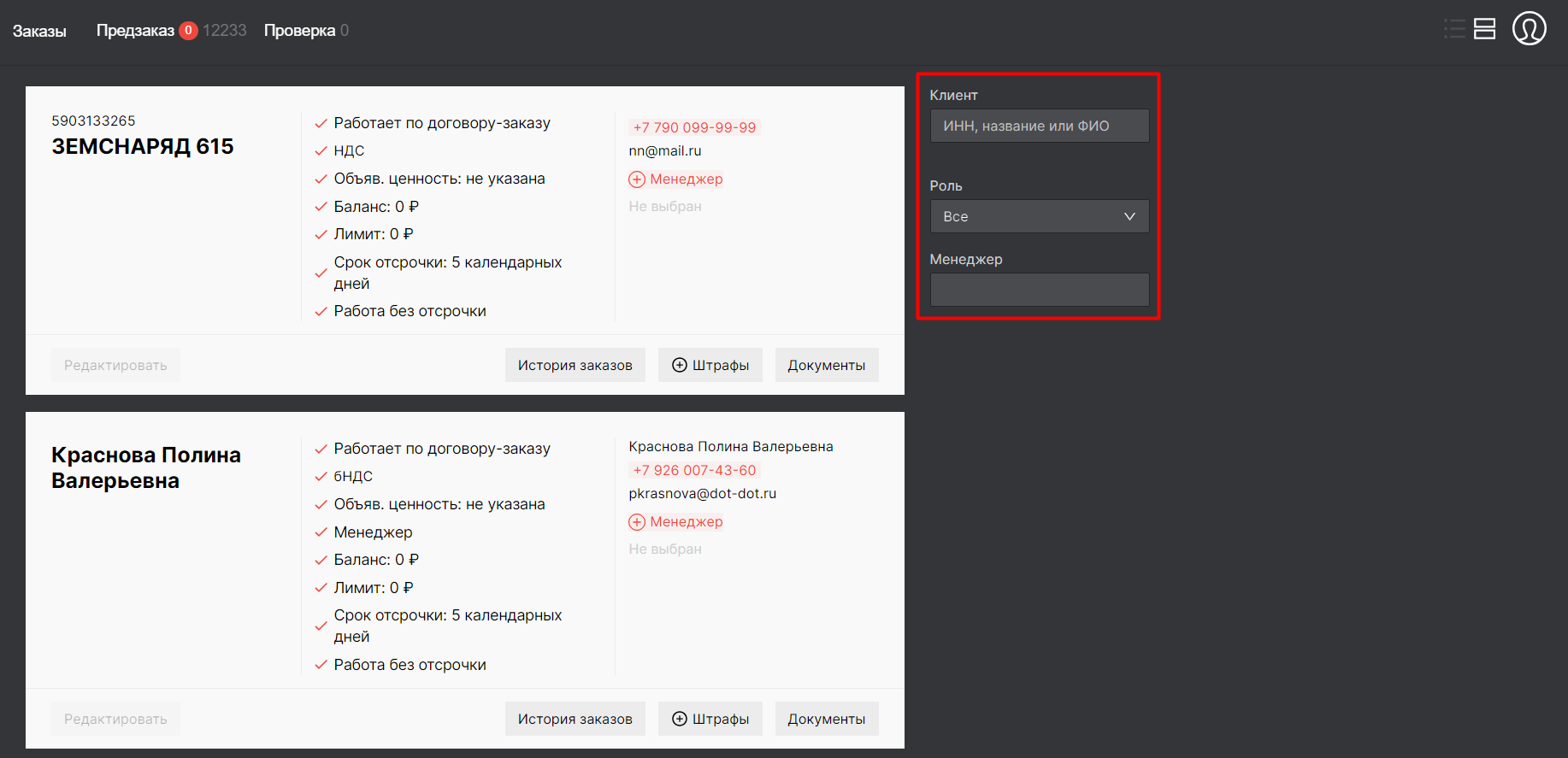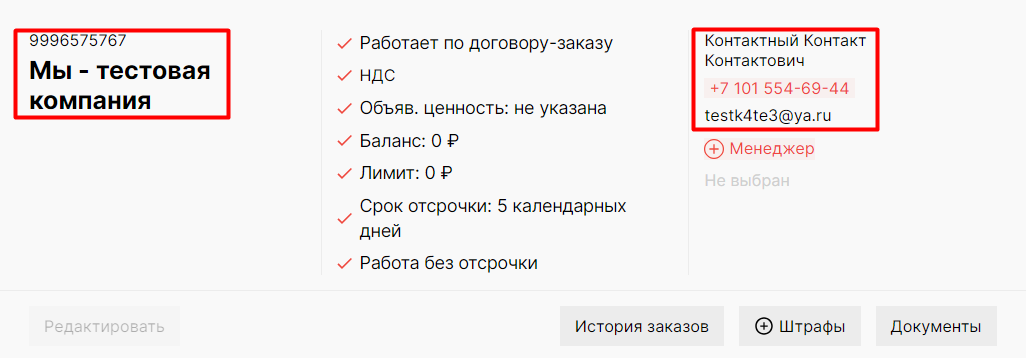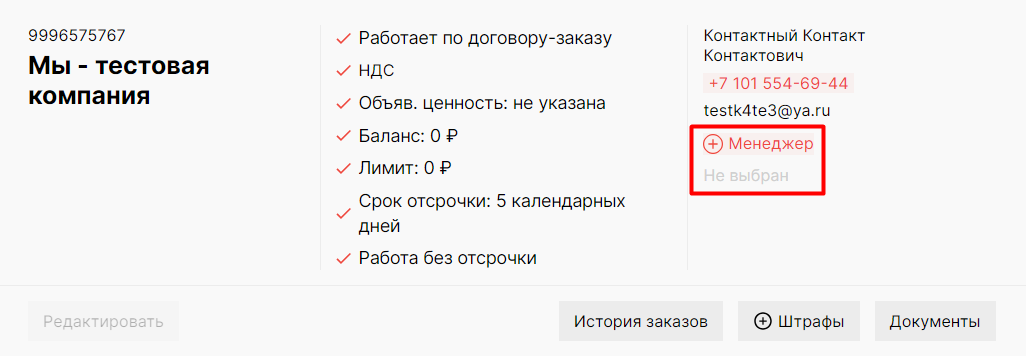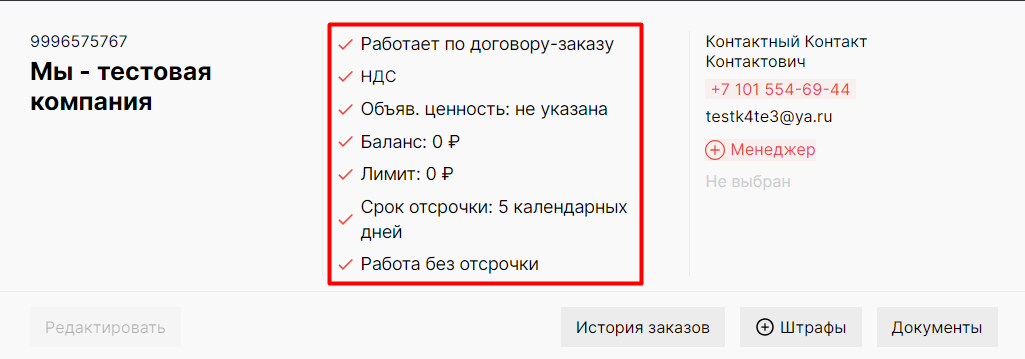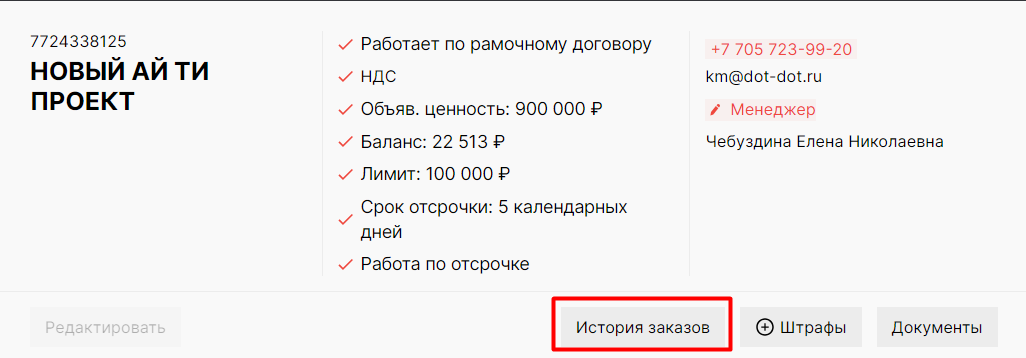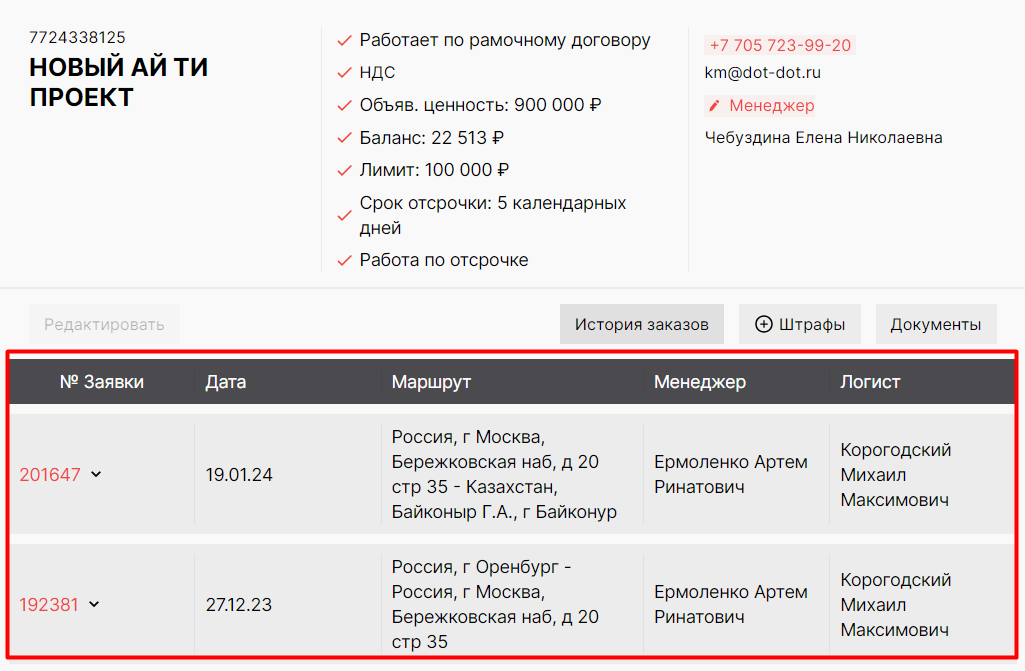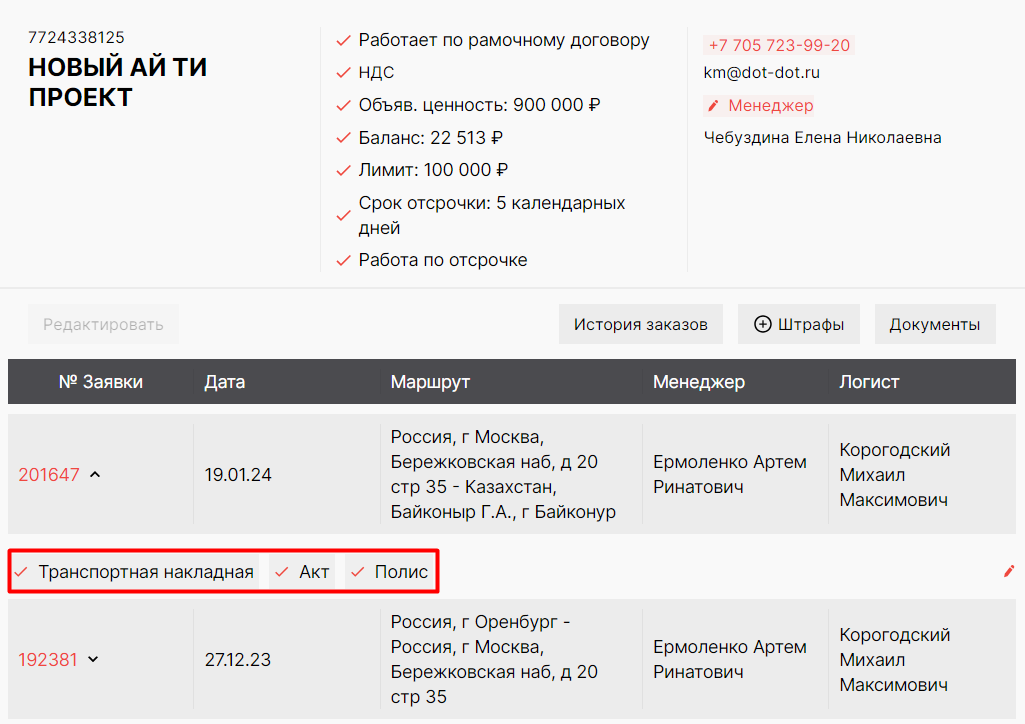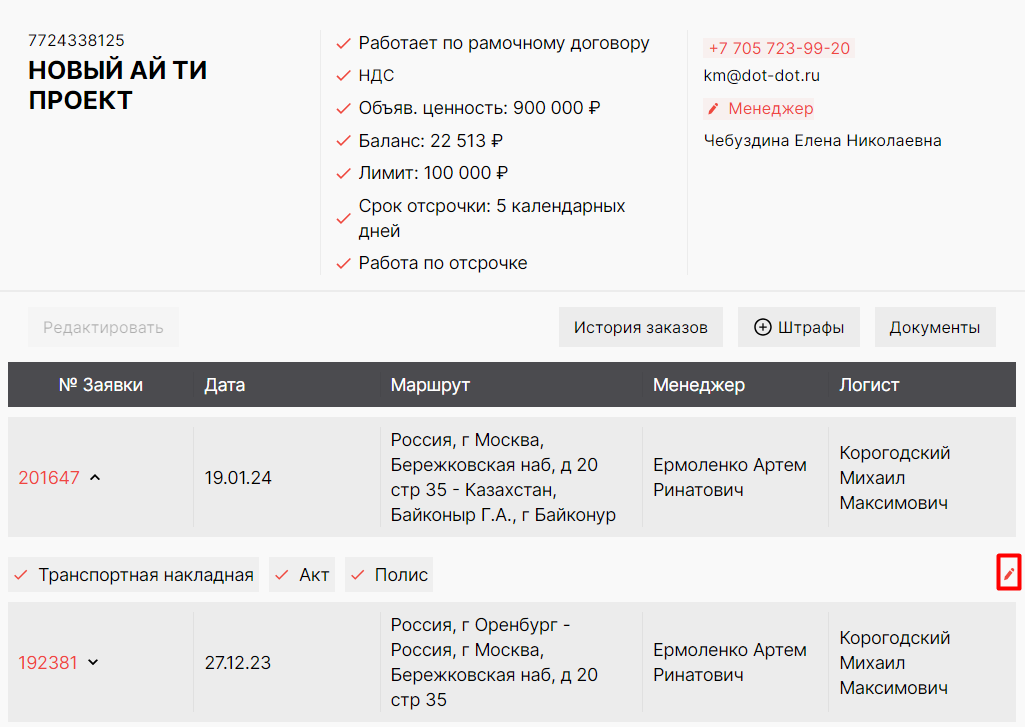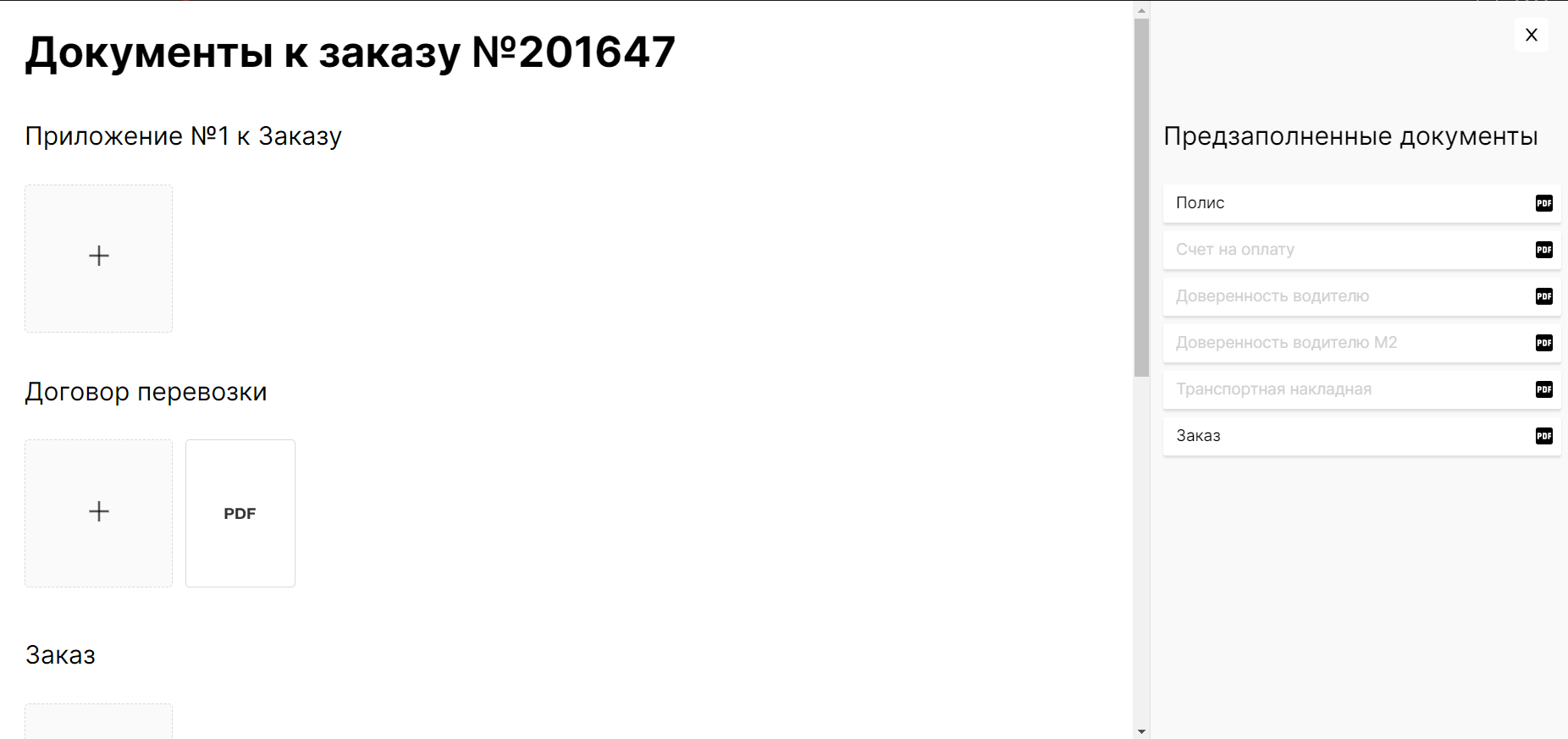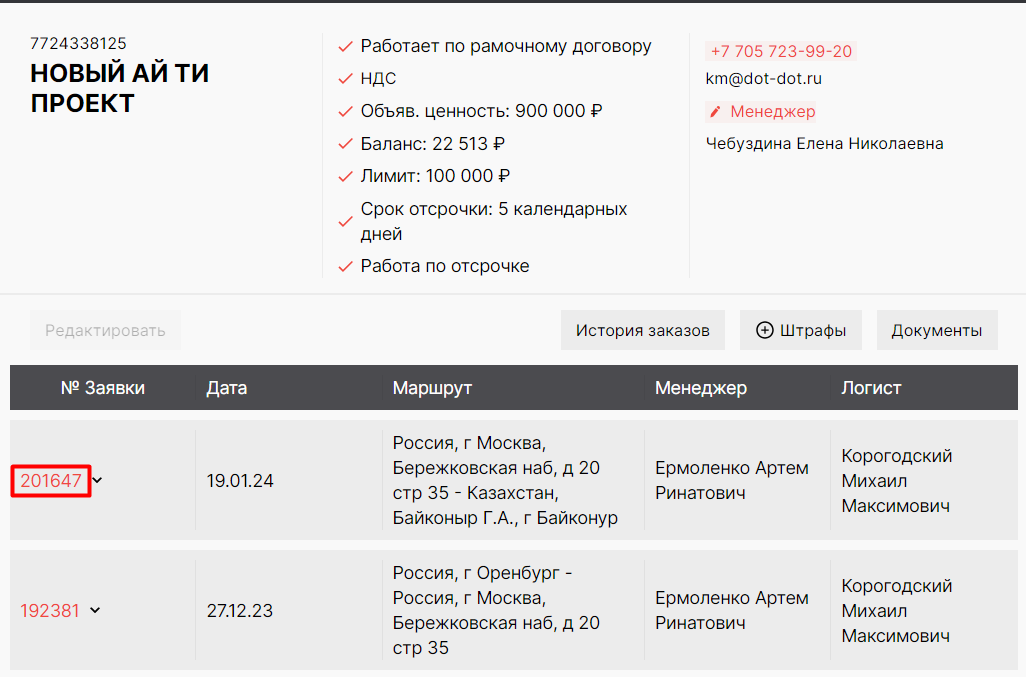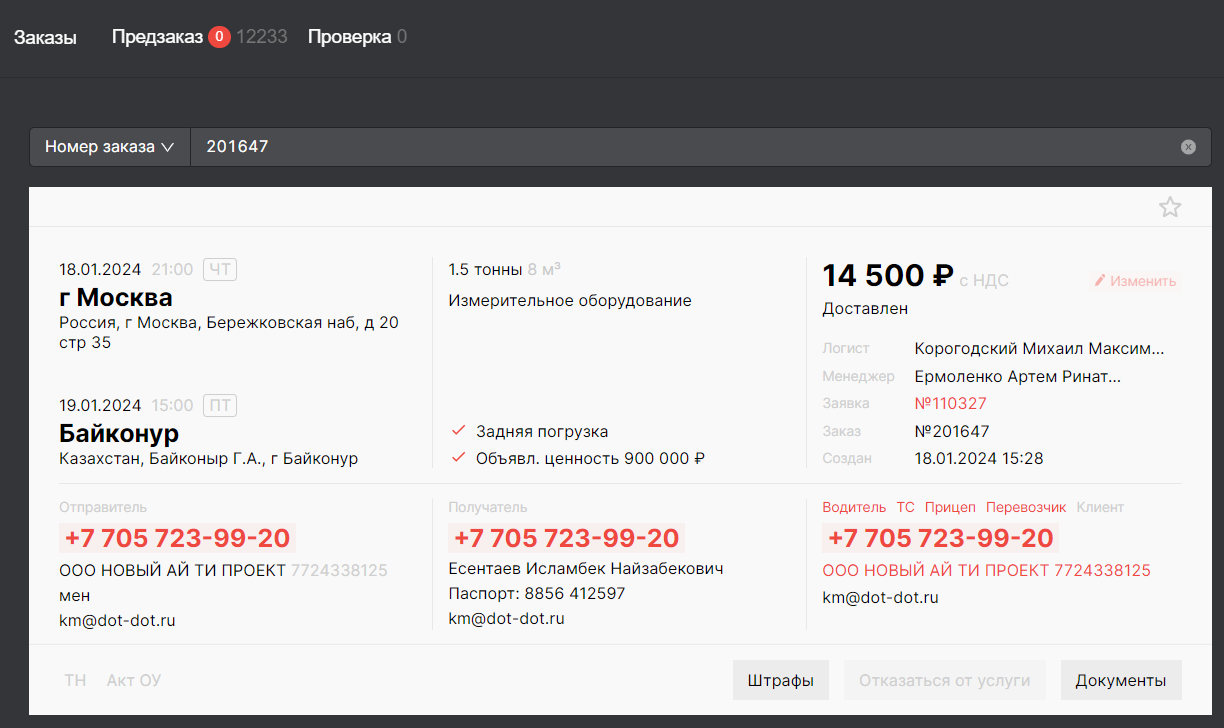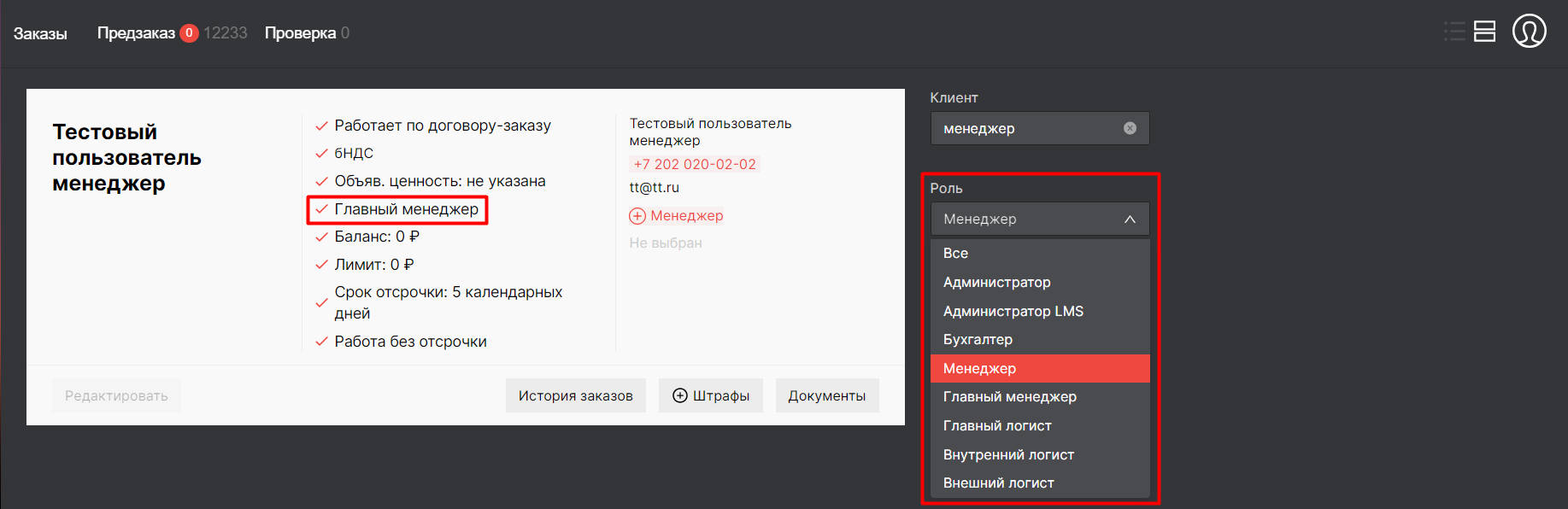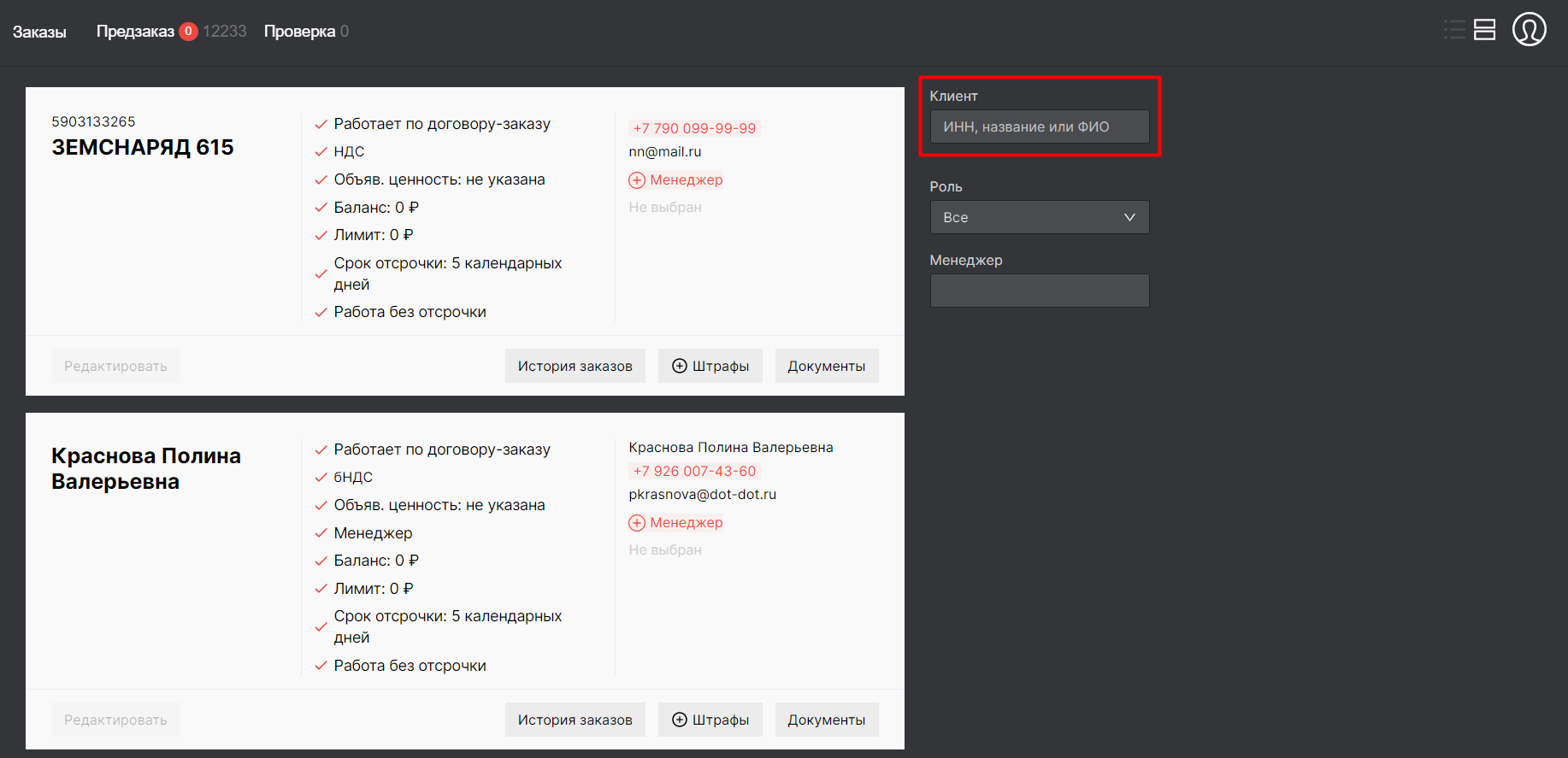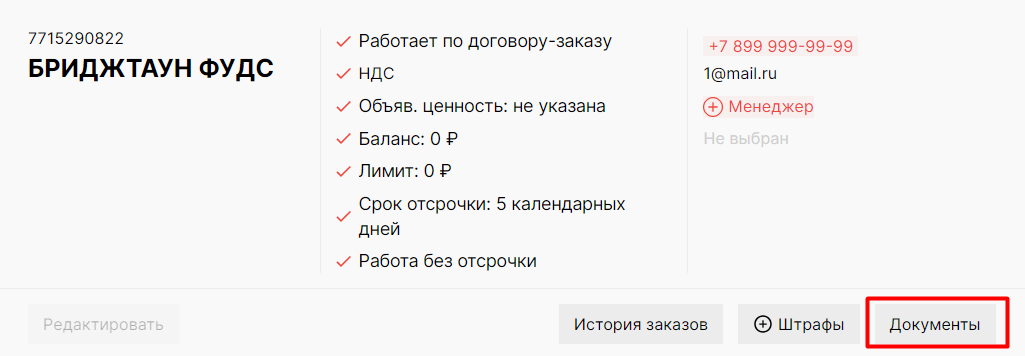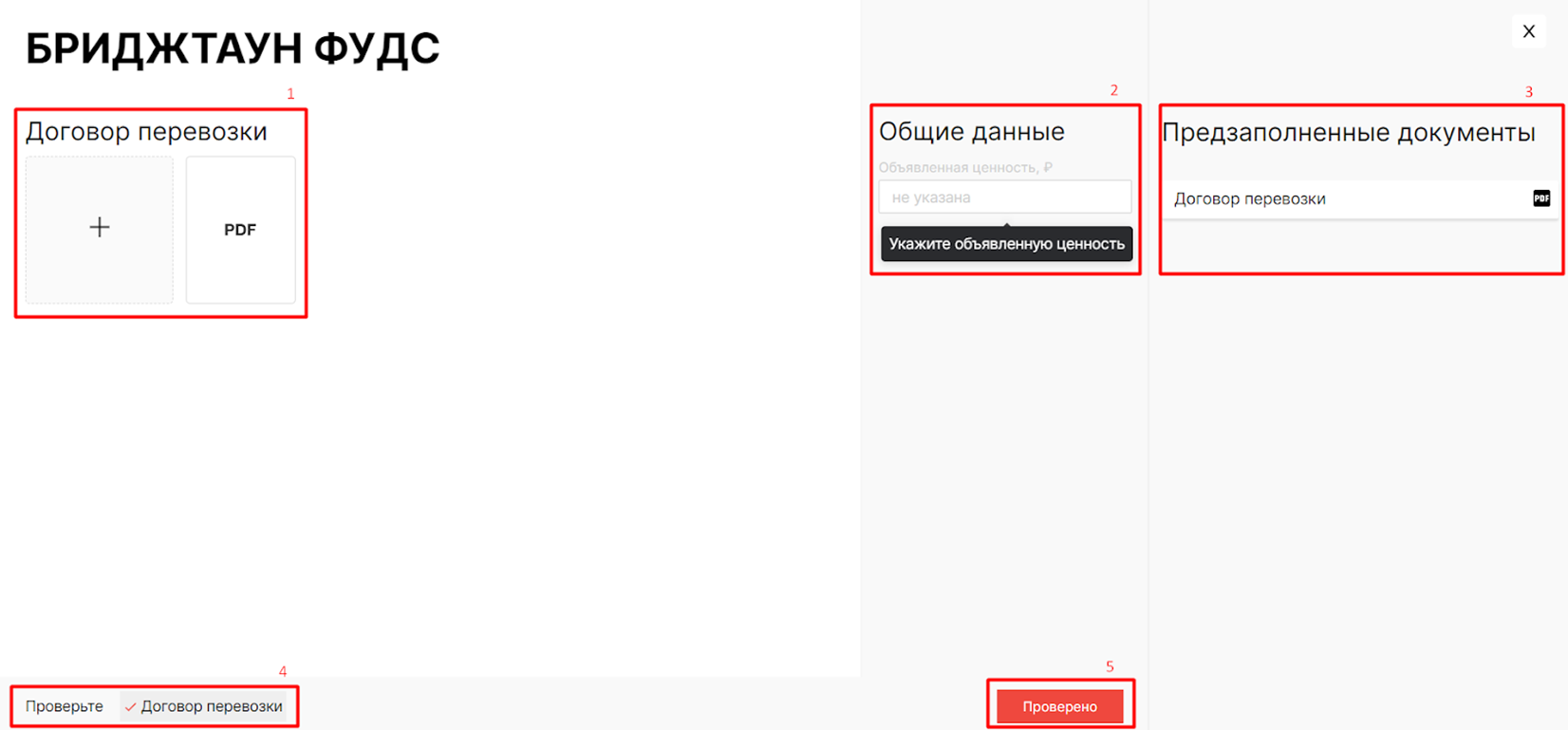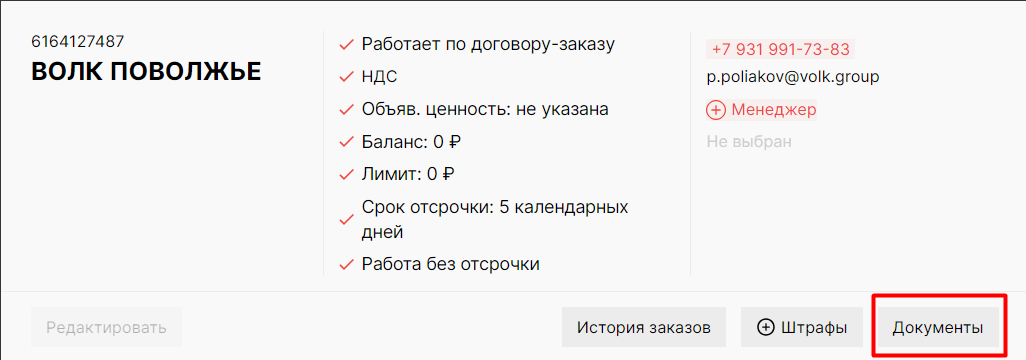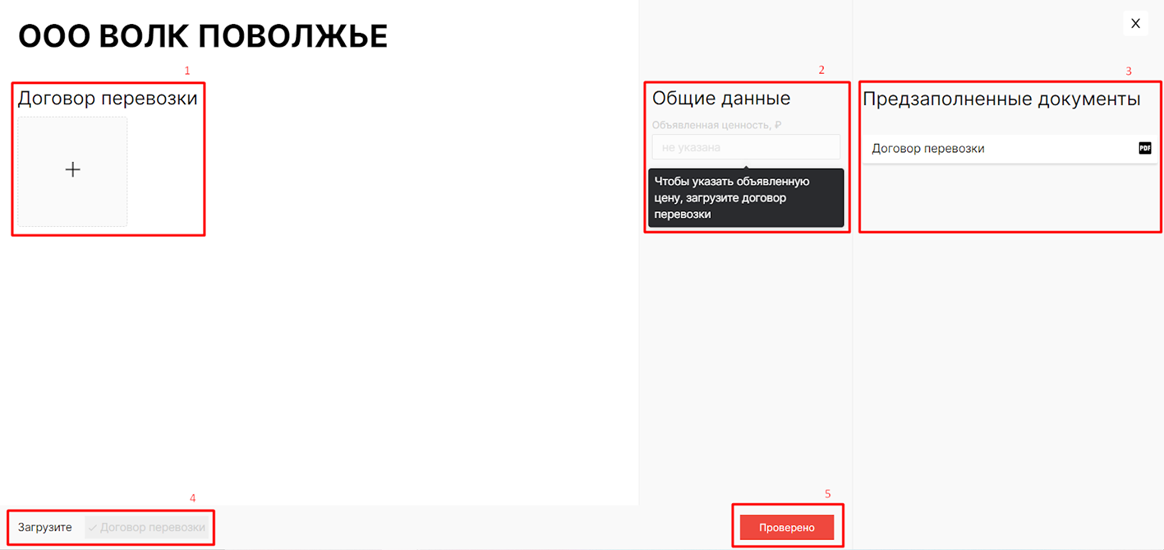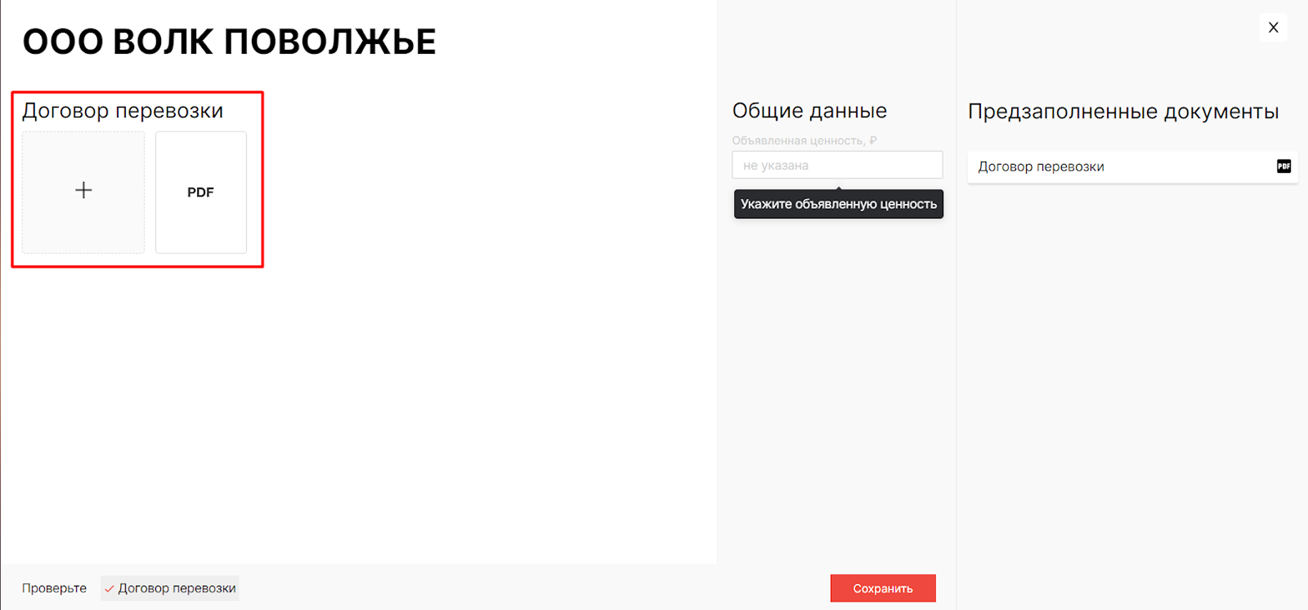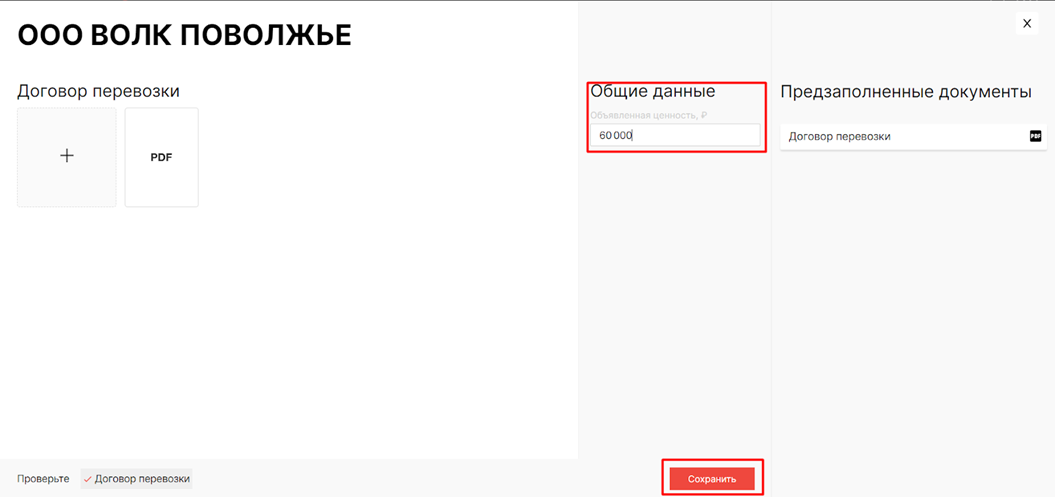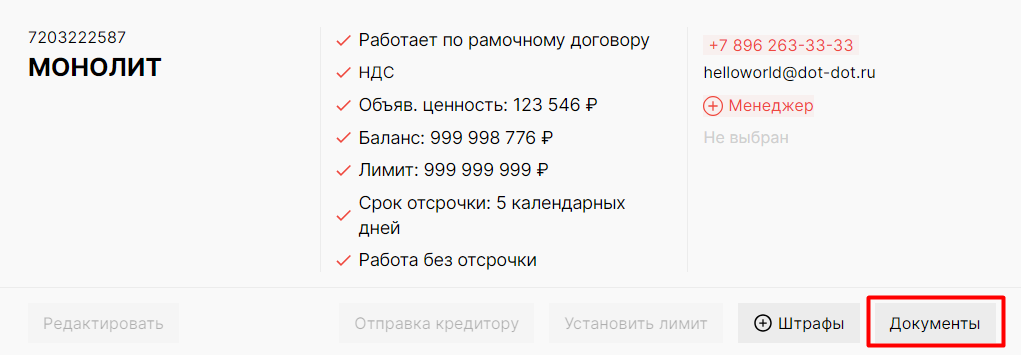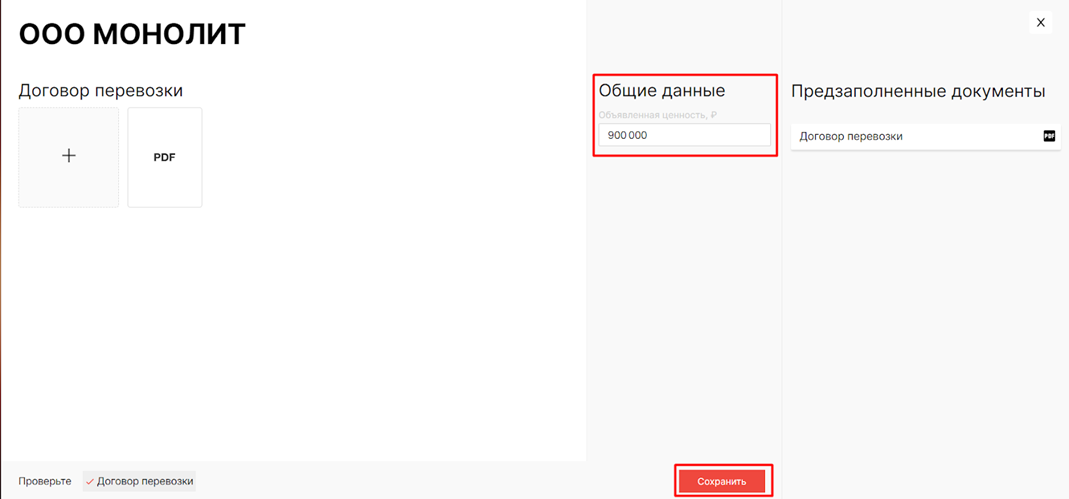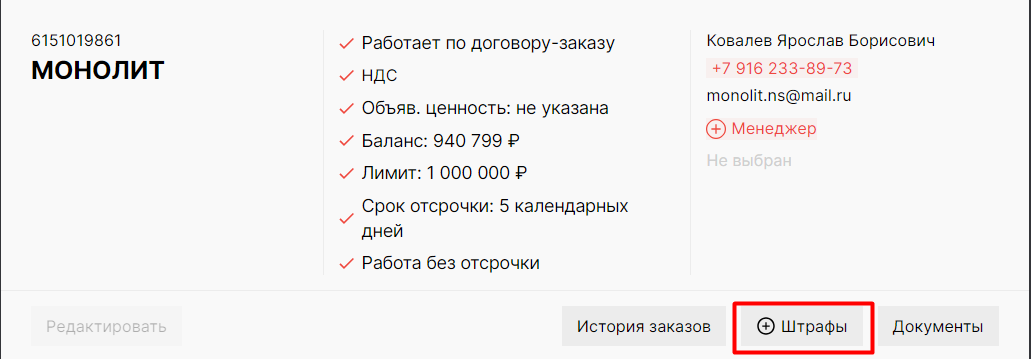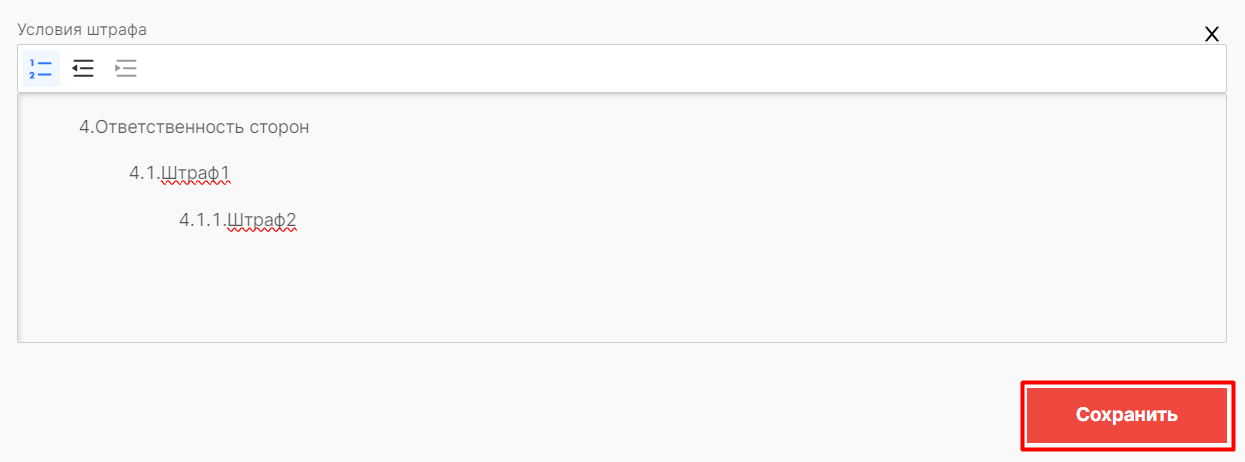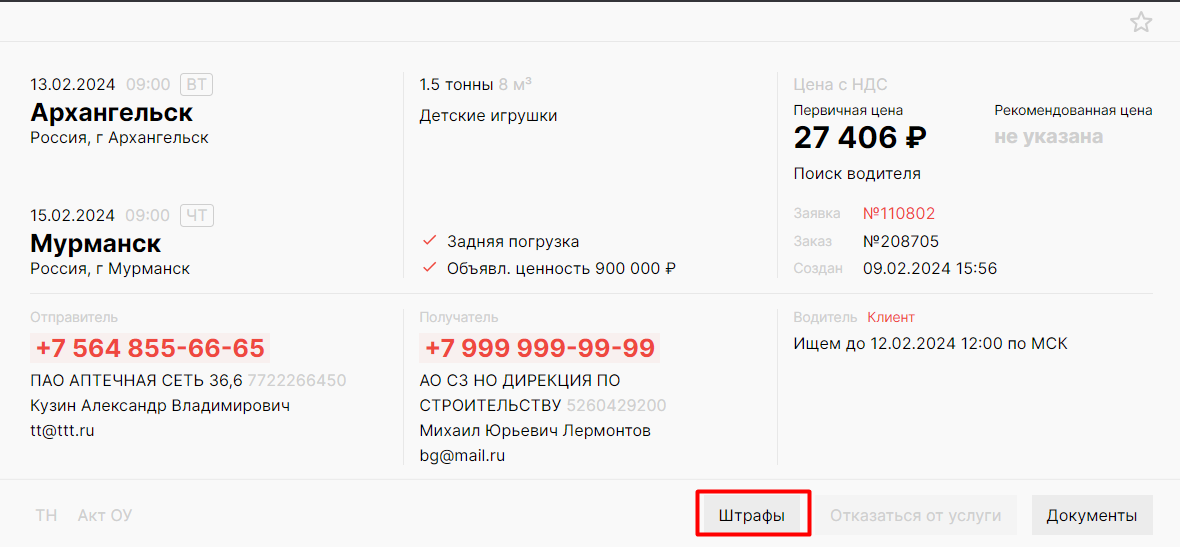Справочник Клиенты/ Просмотр информации о Клиентах
В разделе Клиенты содержится вся основная информация о лицах, зарегистрированных на сайте “Точка-Точка”.
Для удобства поиска доступна фильтрация карточек Клиентов по следующим параметрам:
-
Клиент - поиск по ИНН, названию, ФИО Клиента;
-
Менеджер - поиск Клиентов, прикрепленных к определенному Менеджеру.
Просмотр информации о Клиенте
На карточке Клиента Юридического и Физического лица отражается основная информация:
- Наименование Клиента и его ИНН (для Физического лица ИНН может отсутствовать), данные о контактном лице (ФИО, номер телефона, почта);
- Наличие/отсутствие менеджера, закрепленного за Клиентом;
- Информация о работе Клиента по Рамочному договору перевозки/Договору-заказу;
- Способ налогообложения Клиента - с НДС или без НДС;
- Величина объявленной ценности (указывается Юристом из Договора перевозки);
- Состояние баланса;
- Значение лимита (устанавливается Бухгалтером при заключении Договора Перевозки);
- Информация о работе по отсрочке (в итоговой стоимости заказа учитывается сумма факторинга) или без, а также допустимый срок отсрочки.
Также Вы можете ознакомиться с историей заказов данного Клиента (кнопка "История заказов").
При нажатии на символ "стрелка вниз" отобразится перечень документов к данному заказу. Вы можете скачать необходимый документ, нажав на его название.
Для открытия окна "Документы к заказу №..." на символ "карандаш".
Нажав на номер заказа, Вы перейдете к его карточке в системе LMS.
Кроме Юридических и Физических лиц в разделе “Клиенты” выводятся карточки сотрудников компании с указанием назначенных им ролей.
Работа по Рамочному договору перевозки
Если Клиент заключил Рамочный договор перевозки, то Юрист должен указать объявленную ценность (ОЦ) из Договора в карточке Клиента (если она указана в Договоре перевозки).
После заключения Рамочного договора перевозки Клиенты могут пользоваться услугой “Прямая перевозка”, имея приложение к договору - “Заказ”, для которого:
-
не требуется подписание со стороны Клиента, если ОЦ в Договоре совпадает с ОЦ, указанной при создании заказа (в этом случае проверка документов к заказу Юристом не нужна);
-
необходимо подписание со стороны Клиента, если ОЦ в Договоре и в заказе не совпадают (в этом случае потребуется проверка Юристом, подробнее в статье).
После того как Договор перевозки заключен, необходимо Менеджеру/Юристу в справочнике для Клиента прикрепить скан подписанного Договора к карточке Клиента:
-
Если Менеджер загрузит Договор перевозки, то Вам придет электронное письмо-уведомление о необходимости проверки.
Для проверки загруженного Менеджером Договора перевозки выберите Клиента из списка Юридических лиц (можно воспользоваться поиском по ИНН, названию или ФИО).
Нажмите кнопку “Документы” в карточке Клиента.
В появившемся окне отражается:
-
-
приложенный документ (1), который был загружен Менеджером;
-
поле для внесения суммы объявленной ценности (2);
-
предзаполненные документы (3);
-
чек-лист документа (4), которые должны быть проверен (см. в нижнем левом углу экрана надпись "Проверьте" и название документа);
-
кнопка (5) для подведения итогов проверки (“Проверено”).
-
Проверьте приложенный документ и введите в поле (2) заявленную объявленную ценность (если она указана в Договоре перевозки). Нажмите кнопку “Проверено”.
В появившемся окне нажмите кнопку “Подтвердить” для завершения проверки:
-
-
без указания ОЦ;
-
-
-
с указанием ОЦ.
-
Теперь Клиент работает по Рамочному договору перевозки.
-
Договор перевозки прикладывает Юрист.
Для загрузки Договора перевозки выберите Клиента из списка Юридических лиц (можно воспользоваться поиском по ИНН, названию или ФИО).
Нажмите кнопку “Документы” в карточке Клиента.
В появившемся окне отражается:
-
область для загрузки договора (1);
-
поле для внесения суммы объявленной ценности (2) - доступно только после загрузки Договора перевозки;
-
предзаполненные документы (3);
-
чек-лист документа (4), которые должен быть загружен (см. в нижнем левом углу экрана надпись "Загрузите" и название документа). В том случае, если документ не приложен, то напротив его названия галка будет не активна;
-
кнопка (5) для подтверждения изменений (“Проверено”).
Нажмите на область с иконкой «+» и выберите скан подписанного и проверенного Договора перевозки.
Внесите сумму объявленной ценности (если она указана в Договоре перевозки).
Нажмите кнопку “Сохранить” для подтверждения изменений. Теперь Клиент работает по Рамочному договору перевозки.
Сумму ОЦ в карточке Клиента, работающего по Рамочному договору перевозки, можно изменить в окне “Документы”.
Введите необходимое значение ОЦ и приложите актуальную версию Договора перевозки. Сохраните изменения.
Особые условия ответственности сторон в Рамочном договоре перевозки
В Рамочном договоре перевозки, заключенном с Клиентом, могут быть указаны особые условия ответственности сторон. Необходимо внести эти условия в карточку Клиента.
Нажмите кнопку "Штрафы".
В появившемся окне укажите особые условия ответственности сторон, используя нумерацию пунктов. Для сохранения данных нажмите кнопку "Сохранить".
Введенные Вами условия доступны также и на карточке заказа данного Клиента (вкладка "Предзаказ"). Для просмотра нажмите кнопку "Штрафы".